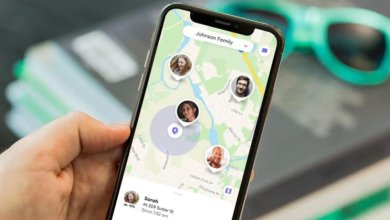[3 Methods] Comment récupérer les messages supprimés sur l’iPhone
![[3 Methods] How to Recover Deleted Messages on iPhone](https://www.passele.com/images/e-recover-texts-on-iphone.jpg)
Question : “Récemment, j’ai supprimé tous mes messages texte par accident et il y avait aussi des messages à caractère professionnel. Quelqu’un peut-il m’aider à récupérer les messages texte supprimés sur mon iPhone ?”
Oui, il est possible de récupérer des messages supprimés sur l’iPhone car les messages ou les données supprimés n’ont pas disparu car ils sont toujours sur le disque. Toutes les données supprimées sont marquées comme “supprimées” jusqu’à ce qu’elles soient écrasées par d’autres données. Il n’y a pas lieu de s’inquiéter car il est toujours possible de les récupérer en utilisant une sauvegarde ou un outil professionnel de récupération des données. Pendant ce temps, il est recommandé de ne pas utiliser l’iPhone, si vous voulez que les données supprimées soient récupérées. Voyons comment récupérer des messages supprimés sur l’iPhone.
Partie 1. Méthodes pour récupérer les messages supprimés sur l’iPhone
Dans cette partie, nous allons vous montrer trois méthodes différentes pour récupérer des messages supprimés sur iPhone avec un guide détaillé étape par étape.
Méthode 1. Comment récupérer des messages supprimés avec une sauvegarde iTunes
C’est un avantage pour les utilisateurs qui font des sauvegardes régulières de leurs iPhones. Même la suppression de messages et d’autres données ne sera pas un problème, car ils peuvent récupérer leurs données à partir de la sauvegarde à tout moment. Comment? Voir les instructions ci-dessous :
Étape 1. Téléchargez et installez la dernière version d’iTunes sur votre Mac ou PC Windows et connectez votre iPhone à votre PC ou Mac à l’aide d’un câble USB.
Étape 2. Cliquez sur l’icône de l’appareil qui apparaît dans le coin supérieur gauche de la fenêtre iTunes.
Étape 3. Sur le côté droit de la partition de sauvegarde, cliquez sur “Restaurer la sauvegarde” et si vous voulez faire une nouvelle sauvegarde, cliquez sur “Sauvegarder maintenant”.
Étape 4. Dans cette étape, sélectionnez les données dans le menu déroulant, et la date doit être celle à laquelle tous les messages étaient sur votre iPhone. Une fois que vous avez terminé, cliquez sur “Restaurer” pour récupérer les messages supprimés.
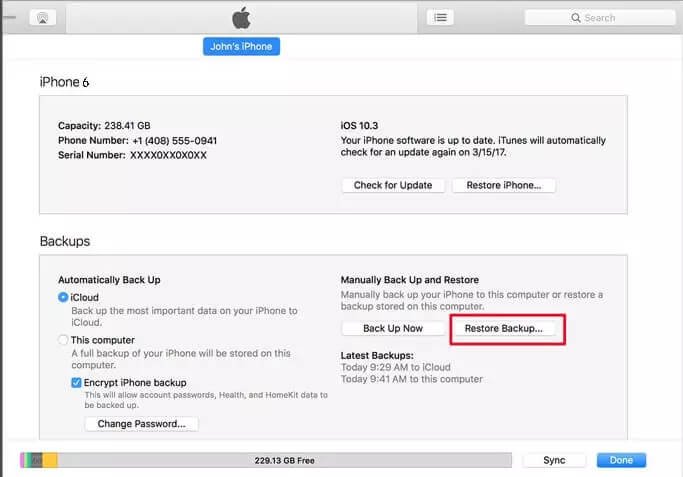
Méthode 2. Comment récupérer des messages supprimés avec une sauvegarde iCloud
Dans cette méthode, nous allons utiliser la sauvegarde iCloud qui nous aidera à récupérer tous les messages supprimés sur l’iPhone en quelques minutes. Entrons dans les détails :
Étape 1. Sur votre iPhone, allez dans “Général” > “Réinitialiser” > “Effacer tout le contenu et les réglages”.
Étape 2. Tapez le mot de passe de votre iPhone et tapez à nouveau sur “Effacer iPhone”.
Étape 3. Configurez votre iPhone et à l’apparition de “Restaurer à partir de la sauvegarde iCloud” tapez dessus.
Étape 4. Ici, vous devez entrer votre identifiant et votre mot de passe Apple > Appuyez sur Choose Backup > sélectionnez la date de sauvegarde et attendez la restauration.
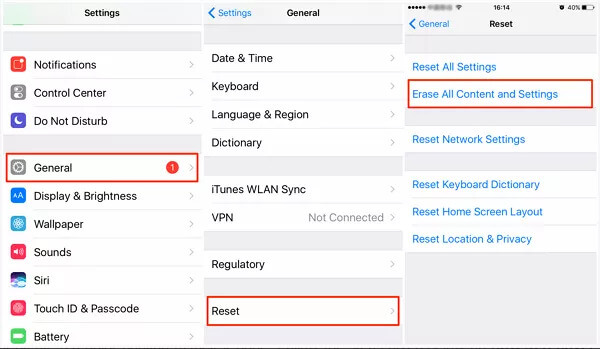
Méthode 3. Comment récupérer des messages supprimés avec ClevGuard
Dans cette partie, nous allons examiner le ClevGuard. Il est vraiment utile pour tous ces utilisateurs qui ne créent pas de sauvegarde régulière de leurs iPhones. Suivez les étapes indiquées ci-dessous pour savoir comment récupérer des messages supprimés sur votre iPhone sans sauvegarde.
Guide pour l’affichage des messages supprimés avec ClevGuard
Étape 1. Créer un compte
Pour utiliser pleinement ClevGuard, vous devez créer un compte sur ClevGuard. Après avoir créé un compte, choisissez un plan et procédez au mode de paiement qui vous convient.
Étape 2 : Télécharger KidsGuard pour iOS
Une fois que vous avez fait l’enregistrement et payé le montant maintenant télécharger KidsGuard pour iOS. Sur la page de gestion des commandes, vous verrez la commande pour laquelle vous avez payé. Vous pouvez lire les instructions en cliquant sur Setup Guide. Téléchargez et installez le programme sur l’ordinateur cible.
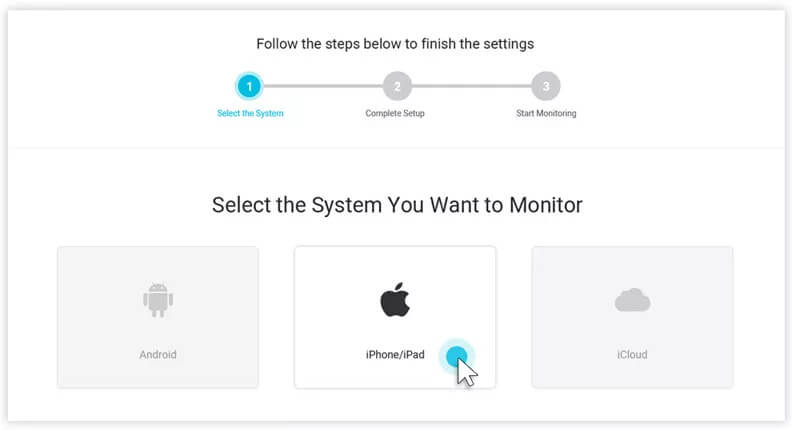
Étape 3 : Installer l’application
L’application doit être installée sur l’ordinateur cible où l’iPhone est connecté. Il y a deux options pour connecter l’iPhone à l’ordinateur cible, par exemple :
- Connecter l’iPhone à l’ordinateur à l’aide d’un câble USB
- Connecter l’iPhone à l’ordinateur en utilisant le Wi-Fi
Choisissez l’une des méthodes et attendez que votre iPhone soit entièrement analysé.
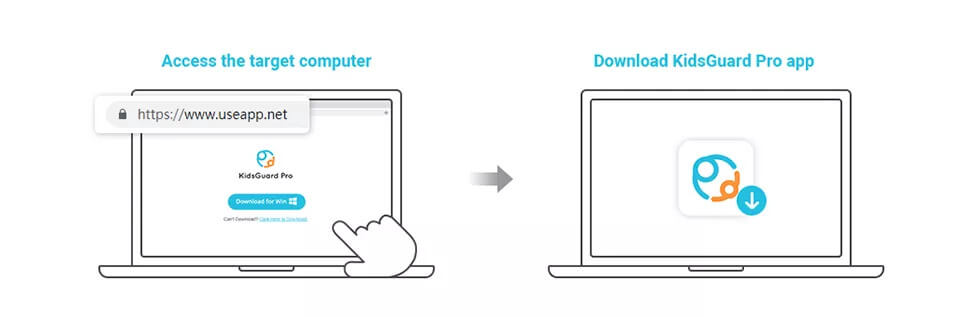
Étape 4 : Commencez à récupérer les messages supprimés
Une fois le processus d’analyse terminé, vous pouvez naviguer entre les différents fichiers et applications. Vous pouvez également voir les messages texte supprimés sur votre iPhone en utilisant l’application KidsGuard pour iOS. Si vous souhaitez exporter quoi que ce soit, il vous suffit de sélectionner ce fichier et de cliquer sur le bouton “Exporter”.
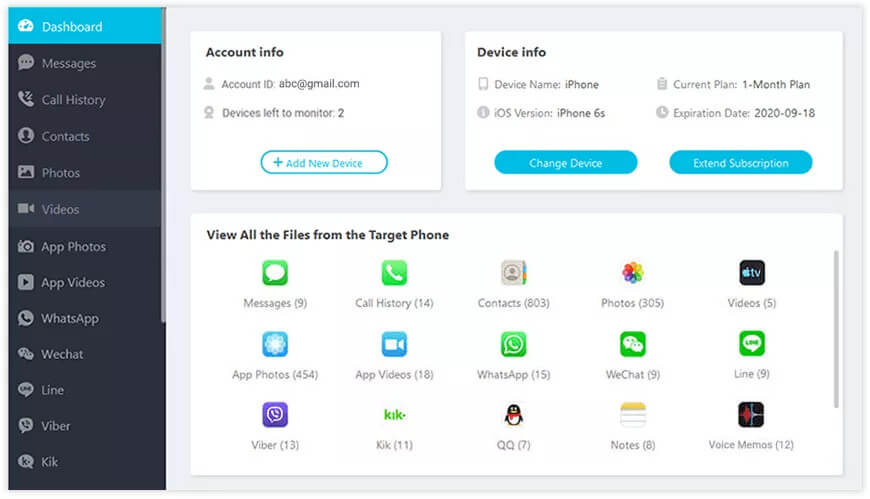
Autres informations supprimées que ClevGuard peut récupérer
- Vérifier les journaux d’appels et les contacts : Les utilisateurs peuvent visualiser tous les numéros composés et reçus sur l’iPhone cible. Il est également possible de vérifier les contacts pour obtenir plus de détails sur un numéro de téléphone.
- Afficher les fichiers multimédias : photos et vidéos : Tous les fichiers multimédias stockés sur l’appareil cible peuvent être visualisés, cela inclut toutes les photos, vidéos et fichiers audio qui sont stockés.
- Surveiller les applications de médias sociaux telles que WhatsApp, LINE et Viber : vous pouvez surveiller toutes les applications de médias sociaux telles que l’application de communication la plus populaire, WhatsApp, LINE, Instagram, Facebook, Snapchat, et bien d’autres. Toutes les données envoyées et reçues peuvent également être visualisées.
- Voir les notes et les rappelsLes notes, les rappels et les alarmes enregistrés sur l’appareil cible peuvent être surveillés et donnent une idée claire des activités de l’utilisateur cible.
- Lire l’historique et les signets de Safari : Il peut aider à vérifier l’historique de navigation de Safari et tous les signets enregistrés seront également visibles pour l’utilisateur.
Partie 2. Conseils pour la sauvegarde sur iPhone
Dans cette partie, nous allons donner quelques conseils qui aideront les utilisateurs à faire une sauvegarde facile sur leur iPhone. Cette sauvegarde sera en outre utile pour récupérer les messages supprimés sur l’iPhone.
1. Sauvegarder l’iPhone en utilisant iCloud
iCloud est largement utilisé pour créer une sauvegarde sur l’iPhone, voici les étapes complètes pour créer une sauvegarde en utilisant l’iPhone.
Étape 1. Tapez sur “Réglages” sur l’iPhone > [Your Name] bouton supérieur > “iCloud”> “Sauvegarde iCloud”.
Étape 2. Vérifiez si la “Sauvegarde iCloud” est désactivée, activez-la en appuyant dessus. Si elle est déjà activée, vous êtes déjà en train de créer une sauvegarde de votre iPhone.
2. Sauvegarder l’iPhone à l’aide d’iTunes
Étape 1. Connectez votre iPhone à votre ordinateur et, dans l’application iTunes de votre PC, cliquez sur l’icône de l’appareil dans la fenêtre supérieure gauche.
Étape 2. Cliquez sur Résumé.
Étape 3. Cliquez sur Backup Now pour commencer à créer une sauvegarde.
3. KidsGuard for iOS pour la sauvegarde de l’iPhone (Le meilleur moyen)
C’est le meilleur moyen de créer une sauvegarde de votre iPhone. Voyons comment cela fonctionne : Dans cette méthode, il vous suffit de connecter votre iPhone à l’ordinateur cible et il synchronisera et sauvegardera automatiquement toutes les données sur l’ordinateur. Vous pouvez visualiser ces données plus loin et les exporter également.